 Mobiles Tutorial
Mobiles Tutorial
 Android Telefon
Android Telefon
 So installieren Sie den AMD-Grafikkartentreiber auf dem Computer (Methode zur Installation des Grafikkartentreibers auf einem Desktop-Computer)
So installieren Sie den AMD-Grafikkartentreiber auf dem Computer (Methode zur Installation des Grafikkartentreibers auf einem Desktop-Computer)
So installieren Sie den AMD-Grafikkartentreiber auf dem Computer (Methode zur Installation des Grafikkartentreibers auf einem Desktop-Computer)
PHP Editor Zimo zeigt Ihnen, wie Sie den AMD-Grafikkartentreiber auf Ihrem Desktop-Computer installieren. Die Installation des Grafikkartentreibers ist ein wichtiger Schritt, um den normalen Betrieb der Grafikkarte sicherzustellen. Zunächst müssen Sie den neuesten Treiber herunterladen. Suchen Sie dann über den Geräte-Manager nach Ihrer Grafikkarte und wählen Sie „Treiber aktualisieren“. Wählen Sie als Nächstes die manuelle Installation des Treibers und befolgen Sie die Anweisungen, um die Installation abzuschließen. Nachdem die Installation abgeschlossen ist, starten Sie Ihren Computer neu, um sicherzustellen, dass der Treiber wirksam wird. Ich hoffe, dass die obige Methode Ihnen dabei helfen kann, den AMD-Grafikkartentreiber erfolgreich zu installieren und die Leistung Ihres Computers zu verbessern.
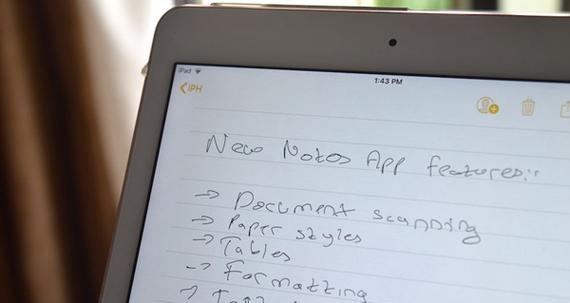
Der Installationsprozess der Computergrafikkarte ist sehr wichtig. Eine korrekte Installation kann den normalen Betrieb des Computers sicherstellen und die Leistung verbessern. Im Folgenden werden die Schritte zur Installation der Grafikkarte detailliert beschrieben: 1. Bereiten Sie Ihre Werkzeuge vor: Bevor Sie mit der Installation beginnen, stellen Sie sicher, dass Sie Ihren Schraubendreher, das Erdungsarmband und die Grafikkarte bereithalten. 2. Ausschalten: Schalten Sie zunächst den Computer aus und ziehen Sie das Netzkabel ab, um sicherzustellen, dass der Computer ausgeschaltet ist. 3. Öffnen Sie das Gehäuse: Öffnen Sie die Seitenwand des Gehäuses mit einem Schraubendreher und achten Sie darauf, die Schrauben richtig anzubringen, damit sie nicht verloren gehen. 4. Bestimmen Sie den Steckplatz: Suchen Sie den PCI-E-Steckplatz auf dem Motherboard. Hier wird die Grafikkarte eingesetzt, normalerweise oben auf dem Motherboard. 5. Grafikkarte einsetzen: Setzen Sie die Grafikkarte in den PCI-E-Steckplatz ein, stellen Sie sicher, dass der Steckplatz mit der Grafikkartenschnittstelle ausgerichtet ist, und drücken Sie leicht darauf, um sicherzustellen, dass sie fest sitzt. 6. Stromversorgung anschließen: Verbinden Sie das Netzkabel der Grafikkarte mit dem Netzteil, um sicherzustellen, dass die Grafikkarte mit Strom versorgt werden kann. 7. Befestigen Sie die Grafikkarte: Befestigen Sie die Grafikkarte mit Schrauben am Gehäuse, um sicherzustellen, dass die Grafikkarte nicht wackelt. 8. Schließen Sie das Gehäuse: Schließen Sie nach Abschluss der Installation die Seitenwand des Gehäuses und ziehen Sie die Schrauben fest. 9. Einschalttest: Schließen Sie das Netzkabel wieder an, starten Sie den Computer und prüfen Sie, ob die Grafikkarte ordnungsgemäß funktioniert. Die oben aufgeführten Schritte zur Installation einer Computer-Grafikkarte werden Ihnen hoffentlich weiterhelfen.
Was ist die Funktion einer Computergrafikkarte? Es kann das von der CPU gesendete Bildsignal in ein digitales Signal umwandeln. Die Grafikkarte ist der Anzeigeadapter des Computers für Bildverarbeitungs- und Videobearbeitungsaufgaben und überträgt es an den Monitor. Die Grafikkarte kann auch Videobearbeitung und -anpassungen für Bildbearbeitungs- und Videobearbeitungsaufgaben durchführen. Dies ist besonders wichtig für Personen, die sich mit der Grafikverarbeitung befassen. Man kann sagen, dass die Grafikkarte eine wichtige Komponente ist, die Computergrafikverarbeitungsaufgaben übernimmt und verbessert. Es wirkt sich direkt auf die Grafikverarbeitung und die Anzeigeeffekte des Computers aus. Die Grafikkarte ist die Hardware, die den Monitor und das Display verbindet. Dies ist besonders wichtig für Personen, die sich mit der Grafikverarbeitung befassen. Man kann sagen, dass die Grafikkarte eine Schlüsselkomponente des Computers für die Bildverarbeitung und -anzeige ist. Mit hoher Bildwiederholfrequenz und Anzeige mit hoher Bildwiederholfrequenz kann die Grafikkarte hochauflösende, klare und realistische Bilder unterstützen, sodass der Computer flüssiger rendern kann, was die Effizienz der Grafikverarbeitung und -anzeige erheblich verbessern kann. Durch eine schnellere Bildwiedergabe und eine einfachere und präzisere Videoproduktion kann die Grafikkarte auch dazu beitragen, den Bildwiedergabe- und Videoproduktionsprozess zu beschleunigen.
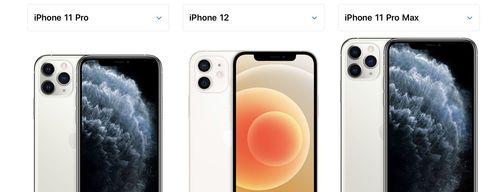
Wie installiere ich eine Computer-Grafikkarte?
Derzeit müssen wir eine Grafikkarte auswählen, die zu unserer Computerkonfiguration passt. Es gibt viele Marken und Modelle von Computergrafikkarten. Es kann eine bessere Bildverarbeitung und Spieleleistung bieten, und unabhängige Grafikkarten sind fortschrittlicher und stabiler als integrierte Grafikkarten. Bei der Auswahl einer Grafikkarte müssen Sie die richtige Grafikkarte entsprechend Ihren Anforderungen und Ihrem Budget auswählen. AMD hat einen relativ hohen Marktanteil, der hauptsächlich N-Karten und A-Karten umfasst. Zu den Mainstream-Grafikkartenmarken auf dem Markt gehören derzeit hauptsächlich AMD (NVIDIA) und NVIDIA (NVIDIA).
1. AMD-Grafikkarte:
ist eine der wichtigsten Display-Produktlinien von AMD in China. AMD ist die Grafikkartenmarke von AMD. Sie müssen zuerst den AMD-Grafiktreiber installieren, bevor Sie diese Grafikkartenmarke verwenden können. Oder verwenden Sie das Treiberaktualisierungstool, um den Treiber zu installieren. Sie können den neuesten AMD-Grafikkartentreiber von der offiziellen Website herunterladen und installieren.

2. NVIDIA-Grafikkarte:
ist eine der wichtigsten Display-Produktlinien von NVIDIA in China. NVIDIA ist die Grafikkartenmarke von NVIDIA. Sie müssen den NVIDIA-Grafikkartentreiber installieren, bevor Sie diese Grafikkartenmarke verwenden können. Oder verwenden Sie das Treiberaktualisierungstool, um den Treiber zu installieren. Sie können den neuesten NVIDIA-Grafikkartentreiber von der offiziellen Website herunterladen und installieren.
3. AMD-Grafikkarte:
ist eine der wichtigsten Display-Produktlinien von AMD in China. AMD ist die Grafikkartenmarke von AMD. Sie müssen zuerst den AMD-Grafiktreiber installieren, bevor Sie diese Grafikkartenmarke verwenden können. Oder verwenden Sie das Treiberaktualisierungstool, um den Treiber zu installieren. Sie können den neuesten AMD-Grafikkartentreiber von der offiziellen Website herunterladen und installieren.
4. Eine Karte:
ist die Grafikkartenmarke von A-Karte und A-Karte ist die Grafikkartenmarke von A-Karte. Sie müssen den A-Kartentreiber installieren, bevor Sie diese Grafikkartenmarke verwenden können. Oder verwenden Sie das Treiberaktualisierungstool, um den Treiber zu installieren. Sie können den neuesten A-Kartentreiber von der offiziellen Website herunterladen und installieren.
5. Andere Grafikkartenmarken:
Neben AMD- und NVIDIA-Grafikkarten gibt es auch einige andere Grafikkartenmarken, die sehr zu empfehlen sind. AMD-Grafikkarten, AMD Radeon-Grafikkarten usw., NVIDIA-Grafikkarten. Sie können die passende Grafikkarte entsprechend Ihren Bedürfnissen und Ihrem Budget auswählen. Diese Grafikkartenmarken haben ihre eigenen Eigenschaften und Anwendungsbereiche.
1. NVIDIA-Grafikkarte:
ist eine der wichtigsten Display-Produktlinien von NVIDIA. NVIDIA ist die Grafikkartenmarke von NVIDIA. Sie müssen den NVIDIA-Grafikkartentreiber installieren, bevor Sie diese Grafikkartenmarke verwenden können. Oder verwenden Sie das Treiberaktualisierungstool, um den Treiber zu installieren. Sie können den neuesten NVIDIA-Grafikkartentreiber von der offiziellen Website herunterladen und installieren.
2. AMD-Grafikkarte:
ist eine der wichtigsten Display-Produktlinien von AMD. AMD ist die Grafikkartenmarke von AMD. Sie müssen zuerst den AMD-Grafiktreiber installieren, bevor Sie diese Grafikkartenmarke verwenden können. Oder verwenden Sie das Treiberaktualisierungstool, um den Treiber zu installieren. Sie können den neuesten AMD-Grafikkartentreiber von der offiziellen Website herunterladen und installieren.
Bei der Auswahl einer Computer-Grafikkarte müssen wir die richtige Grafikkarte entsprechend unseren Bedürfnissen und unserem Budget auswählen. Sie können die passende Grafikkarte entsprechend Ihren Anforderungen und Ihrem Budget auswählen. Grafikkarten anderer Marken haben ihre eigenen Eigenschaften und Anwendungsbereiche. Um sicherzustellen, dass Sie die richtige Grafikkarte kaufen, sollten Faktoren wie Preis, Kompatibilität und Kundendienst berücksichtigt werden.
Das obige ist der detaillierte Inhalt vonSo installieren Sie den AMD-Grafikkartentreiber auf dem Computer (Methode zur Installation des Grafikkartentreibers auf einem Desktop-Computer). Für weitere Informationen folgen Sie bitte anderen verwandten Artikeln auf der PHP chinesischen Website!

Heiße KI -Werkzeuge

Undresser.AI Undress
KI-gestützte App zum Erstellen realistischer Aktfotos

AI Clothes Remover
Online-KI-Tool zum Entfernen von Kleidung aus Fotos.

Undress AI Tool
Ausziehbilder kostenlos

Clothoff.io
KI-Kleiderentferner

AI Hentai Generator
Erstellen Sie kostenlos Ai Hentai.

Heißer Artikel

Heiße Werkzeuge

Notepad++7.3.1
Einfach zu bedienender und kostenloser Code-Editor

SublimeText3 chinesische Version
Chinesische Version, sehr einfach zu bedienen

Senden Sie Studio 13.0.1
Leistungsstarke integrierte PHP-Entwicklungsumgebung

Dreamweaver CS6
Visuelle Webentwicklungstools

SublimeText3 Mac-Version
Codebearbeitungssoftware auf Gottesniveau (SublimeText3)

Heiße Themen
 1371
1371
 52
52
 So stellen Sie das ursprüngliche Erscheinungsbild der Desktop-Symbole von Mobiltelefonen wieder her (lösen Sie das Problem der Verwirrung der Desktop-Symbole von Mobiltelefonen ganz einfach)
Sep 02, 2024 pm 03:05 PM
So stellen Sie das ursprüngliche Erscheinungsbild der Desktop-Symbole von Mobiltelefonen wieder her (lösen Sie das Problem der Verwirrung der Desktop-Symbole von Mobiltelefonen ganz einfach)
Sep 02, 2024 pm 03:05 PM
Bei der täglichen Nutzung von Mobiltelefonen stoßen wir häufig auf die Situation, dass die Desktopsymbole des Mobiltelefons durcheinander sind, was uns stört. Mit einigen einfachen Vorgängen können wir jedoch problemlos das ursprüngliche Erscheinungsbild der Desktopsymbole des Mobiltelefons wiederherstellen. In diesem Artikel werden einige wirksame Methoden zur Lösung dieses Problems vorgestellt. Sichern Sie das Desktop-Layout. Bevor Sie die Desktop-Symbole Ihres Mobiltelefons wiederherstellen, müssen Sie zunächst das aktuelle Desktop-Layout sichern. Öffnen Sie die Telefoneinstellungen, suchen Sie die Option „Desktop und Hintergrund“, klicken Sie dann auf die Schaltfläche „Sichern und Wiederherstellen“, wählen Sie „Desktop-Layout sichern“ und das Telefon speichert automatisch das aktuelle Desktop-Layout. Verwenden Sie den mit dem System gelieferten Symbol-Manager. Die meisten Mobiltelefonsysteme bieten die Symbol-Manager-Funktion, die uns bei der Wiederherstellung der Desktop-Symbole des Mobiltelefons helfen kann. Öffnen Sie Ihre Telefoneinstellungen und suchen Sie nach „Apps & Benachrichtigungen“.
 So deaktivieren Sie den Sicherheitsmodus von Oppo-Handys (schnell und einfach den Sicherheitsmodus von Oppo-Handys deaktivieren)
Sep 02, 2024 pm 03:38 PM
So deaktivieren Sie den Sicherheitsmodus von Oppo-Handys (schnell und einfach den Sicherheitsmodus von Oppo-Handys deaktivieren)
Sep 02, 2024 pm 03:38 PM
In einigen Fällen wechselt Ihr Oppo-Telefon möglicherweise in den abgesicherten Modus, was dazu führt, dass die Funktionen des Telefons nicht normal genutzt werden können. In dieser Situation fühlen Sie sich möglicherweise verwirrt und ängstlich. Aber keine Sorge! In diesem Artikel stellen wir Ihnen einige schnelle und einfache Methoden vor, mit denen Sie den abgesicherten Modus Ihres Oppo-Telefons deaktivieren und Ihr Telefon wieder verwenden können. 1. Überprüfen Sie die Akkuleistung. Wenn die Akkuleistung Ihres OPPO-Telefons zu niedrig ist, kann es sein, dass das Telefon automatisch in den abgesicherten Modus wechselt. Bitte stellen Sie sicher, dass Ihr Telefon vollständig aufgeladen ist, und starten Sie es neu. Halten Sie die Ein-/Aus-Taste gedrückt. In einigen Fällen können OPPO-Telefone den abgesicherten Modus durch langes Drücken der Ein-/Aus-Taste verlassen. Versuchen Sie, den Netzschalter einige Sekunden lang gedrückt zu halten, um zu sehen, ob Sie den abgesicherten Modus verlassen können. Überprüfen Sie die Lautstärketasten. Manchmal kann es auch passieren, dass Sie die falsche Tastenkombination drücken
 Schritte und Vorsichtsmaßnahmen für die Registrierung einer Apple-ID in Hongkong (genießen Sie die einzigartigen Vorteile des Apple Store in Hongkong)
Sep 02, 2024 pm 03:47 PM
Schritte und Vorsichtsmaßnahmen für die Registrierung einer Apple-ID in Hongkong (genießen Sie die einzigartigen Vorteile des Apple Store in Hongkong)
Sep 02, 2024 pm 03:47 PM
Die Produkte und Dienstleistungen von Apple waren schon immer bei Nutzern auf der ganzen Welt beliebt. Die Registrierung einer Hongkong-Apple-ID bietet Benutzern mehr Komfort und Privilegien. Werfen wir einen Blick auf die Schritte zur Registrierung einer Hongkong-Apple-ID und worauf Sie achten müssen. So registrieren Sie eine Apple-ID für Hongkong. Wenn Sie Apple-Geräte verwenden, ist für die Anmeldung bei vielen Anwendungen und Funktionen die Verwendung einer Apple-ID erforderlich. Wenn Sie Anwendungen aus Hongkong herunterladen oder die bevorzugten Inhalte des Hong Kong AppStore genießen möchten, ist es unbedingt erforderlich, eine Hong Kong Apple ID zu registrieren. In diesem Artikel erfahren Sie, wie Sie eine Apple-ID für Hongkong registrieren und worauf Sie achten müssen. Schritte: Sprache und Region auswählen: Suchen Sie auf Ihrem Apple-Gerät die Option „Einstellungen“ und geben Sie ein
 Lösung für das Problem des verschwommenen Bildschirms auf einem Samsung-Monitor (wie man mit dem Phänomen des verschwommenen Bildschirms auf einem Samsung-Monitor umgeht)
Sep 04, 2024 pm 01:32 PM
Lösung für das Problem des verschwommenen Bildschirms auf einem Samsung-Monitor (wie man mit dem Phänomen des verschwommenen Bildschirms auf einem Samsung-Monitor umgeht)
Sep 04, 2024 pm 01:32 PM
Mit der kontinuierlichen Weiterentwicklung der Technologie sind Monitore zu einem unverzichtbaren Bestandteil des täglichen Lebens und der Arbeit der Menschen geworden. Allerdings kann es manchmal zu Problemen kommen, wie z. B. Bildschirmunschärfe auf Samsung-Monitoren. In diesem Artikel werden einige gängige Lösungen vorgestellt, die Ihnen helfen, dieses Problem besser zu lösen. 1. Überprüfen Sie, ob das Verbindungskabel fest sitzt – stellen Sie sicher, dass die VGA-, DVI- oder HDMI-Kabel intakt und fest mit dem Monitor und Computer oder anderen Geräten verbunden sind. - Prüfen Sie, ob die Schnittstelle des Verbindungskabels locker oder verschmutzt ist und reinigen oder ersetzen Sie sie gegebenenfalls. 2. Auflösung und Bildwiederholfrequenz anpassen – Passen Sie die Auflösung und Bildwiederholfrequenz des Monitors auf Ihrem Computersystem an, um sicherzustellen, dass sie den Standardeinstellungen des Monitors entsprechen. - Probieren Sie verschiedene Einstellungen aus, um zu sehen, ob sie das Problem mit dem verschwommenen Bildschirm beheben können.
 So erkennen Sie echte und gefälschte Schuhkartons mit Nike-Schuhen (beherrschen Sie einen Trick, um sie leicht zu identifizieren)
Sep 02, 2024 pm 04:11 PM
So erkennen Sie echte und gefälschte Schuhkartons mit Nike-Schuhen (beherrschen Sie einen Trick, um sie leicht zu identifizieren)
Sep 02, 2024 pm 04:11 PM
Als weltbekannte Sportmarke haben die Schuhe von Nike viel Aufmerksamkeit erregt. Allerdings gibt es auch eine Vielzahl gefälschter Produkte auf dem Markt, darunter auch gefälschte Nike-Schuhkartons. Die Unterscheidung echter Schuhkartons von gefälschten ist für den Schutz der Rechte und Interessen der Verbraucher von entscheidender Bedeutung. In diesem Artikel erfahren Sie einige einfache und effektive Methoden, mit denen Sie zwischen echten und gefälschten Schuhkartons unterscheiden können. 1: Titel der Außenverpackung Wenn Sie sich die Außenverpackung von Nike-Schuhkartons ansehen, können Sie viele subtile Unterschiede feststellen. Originale Nike-Schuhkartons bestehen in der Regel aus hochwertigen Papiermaterialien, die sich glatt anfühlen und keinen offensichtlichen stechenden Geruch verströmen. Die Schriftarten und Logos auf authentischen Schuhkartons sind in der Regel klar und detailliert und es gibt keine Unschärfen oder Farbinkonsistenzen. 2: Der Logo-Heißprägetitel ist normalerweise auf dem Original-Schuhkarton abgebildet
 So überprüfen Sie das WLAN-Passwort auf einem Android-Telefon (einfache Bedienung ermöglicht es Ihnen, das Passwort des verbundenen WLANs einfach zu erhalten)
Sep 02, 2024 pm 05:10 PM
So überprüfen Sie das WLAN-Passwort auf einem Android-Telefon (einfache Bedienung ermöglicht es Ihnen, das Passwort des verbundenen WLANs einfach zu erhalten)
Sep 02, 2024 pm 05:10 PM
Da drahtlose Netzwerke immer beliebter werden, verbinden wir uns oft mit verschiedenen WLAN-Netzwerken, vergessen jedoch manchmal das Passwort eines bestimmten WLAN-Netzwerks. In diesem Artikel erfahren Sie, wie Sie das Passwort des verbundenen WLANs auf einem Android-Telefon überprüfen, damit Sie es einfach abrufen und aufzeichnen können. Absatz 1. Rufen Sie die Seite mit den WLAN-Einstellungen über die Systemeinstellungen auf, indem Sie in den Telefoneinstellungen auf die Option „WLAN“ klicken. 2. Wählen Sie auf der Seite mit den WLAN-Einstellungen den Namen des verbundenen WLAN-Netzwerks aus und klicken Sie darauf. 3. Rufen Sie die Seite mit den WLAN-Netzwerkdetails auf. Klicken Sie im Popup-Fenster auf „Netzwerkdetails“ oder ähnliche Optionen, um die Seite mit den WLAN-Netzwerkdetails aufzurufen. 4. Zeigen Sie die hohe Geschwindigkeit des verbundenen WLANs an
 So reinigen Sie farbige Silikon-Handyhüllen (einfache und praktische Reinigungstipps und Vorsichtsmaßnahmen)
Sep 02, 2024 pm 04:09 PM
So reinigen Sie farbige Silikon-Handyhüllen (einfache und praktische Reinigungstipps und Vorsichtsmaßnahmen)
Sep 02, 2024 pm 04:09 PM
Farbige Silikon-Handyhüllen gehören zu den gängigen Accessoires für moderne Handy-Enthusiasten. Nach einiger Zeit sammeln sich jedoch zwangsläufig Schmutz und Staub auf der Handyhülle an, was ihr Aussehen und ihre Hygiene beeinträchtigt. Wie man farbige Silikon-Handyhüllen richtig reinigt, sollte jeder Handynutzer wissen. In diesem Artikel werden einige einfache und praktische Reinigungstipps und Vorsichtsmaßnahmen vorgestellt, die Ihnen dabei helfen, farbige Silikon-Handyhüllen einfach zu reinigen. 1. Vorbereitung vor der Reinigung Stellen Sie vor der Reinigung zunächst sicher, dass das Telefon ausgeschaltet ist, und trennen Sie es von der Telefonhülle. Bereiten Sie dann die folgenden Werkzeuge vor: eine Bürste mit weichen Borsten, ein mildes Reinigungsmittel, warmes Wasser und ein sauberes Handtuch. 2. Entfernen Sie den größten Teil des Staubs vorsichtig mit einer Bürste mit weichen Borsten. Sie können die Telefonhülle auf ein Papiertuch legen verhindern, dass der Staub verstreut wird. wollen
 Können frühschwangere Frauen Computer nutzen (Auswirkungen der Computernutzung auf frühschwangere Frauen und Vorsichtsmaßnahmen)
Sep 02, 2024 pm 03:47 PM
Können frühschwangere Frauen Computer nutzen (Auswirkungen der Computernutzung auf frühschwangere Frauen und Vorsichtsmaßnahmen)
Sep 02, 2024 pm 03:47 PM
Die Schwangerschaft ist ein wichtiger Moment im Leben jeder Frau, insbesondere für frühschwangere Frauen, die besonders auf ihre eigene Gesundheit achten müssen. In der modernen Gesellschaft sind Computer jedoch zu einem unverzichtbaren Bestandteil des Lebens der Menschen geworden. Können frühschwangere Frauen Computer benutzen? In diesem Artikel werden die Auswirkungen der Computernutzung auf die Frühschwangerschaft und die damit verbundenen Vorsichtsmaßnahmen untersucht. 1. Die Auswirkungen von Computerstrahlung auf frühschwangere Frauen bereiten vielen Menschen Sorgen. Bei frühschwangeren Frauen kann Computerstrahlung einen gewissen Einfluss auf die Entwicklung des Fötus haben. Angemessene Einteilung der Computernutzungszeit Frühschwangere Frauen sollten ihre Computernutzungszeit angemessen einteilen und eine langfristige Dauernutzung vermeiden. Sie müssen insbesondere auf Ruhe und Augenschutz achten. Richtige Haltung zum Schutz der Lendenwirbelsäule Bei der Nutzung des Computers sollten Frühschwangere eine gute Sitzhaltung einnehmen, um die Lendenwirbelsäule zu schonen.



